Hvordan installeres et operativsystem på en bærbar computer?

Installation af Windows er den mest trivielle procedure, som alle "programmerere" kan prale af at have muligheden for. Men der er ingen magi eller tunge matematiske beregninger. Med installationen af OS kan faktisk næsten alle håndtere det. Hvis du er interesseret i, hvordan du installerer operativsystemet på en bærbar computer, i dag vil vi være lidt opmærksomme på dette. Ved hjælp af vores tip kan du spare et vist beløb og øge din selvtillid lidt som en person, der er "på dig" med moderne teknologi.
til indhold ↑Windows OS
Sådanne manipulationer udføres typisk umiddelbart efter anskaffelsen af en ny anordning. Bærbare computere er meget populære i disse dage, fordi deres ydelse bliver højere hvert år, og deres størrelse er mindre. Den største og måske den eneste ulempe er den høje pris. Kompakte enheder begynder ikke kun at fortrænge de sædvanlige stationære personlige computere, men kræver også mere investering end deres gamle alternativer. På markedet for moderne teknologier vises hver dag flere hundrede nye modeller, som hver har unikke individuelle kvaliteter.
Nogle producenter gider ikke at udstyre deres produkt med et operativsystem, hvilket placerede denne opgave på brugerens skuldre. Desværre kan langt fra alle klare installationen af operativsystemet, fordi de er bange for at begå nogle fatale fejl under arbejdet. Tro mig, der er intet at være bange for, da installation af et operativsystem på en bærbar computer er så simpelt som det. Nu giver vi dig muligheden for at bekræfte dette.
til indhold ↑Lidt om det vigtigste
Der er faktisk absolut intet galt med en "bare" enhed. En bærbar computer uden et operativsystem vil blot udsende en informativ meddelelse, hvis betydning selv er for et barn - OS-installation er påkrævet.
Hvad er det værd at forberede sig på? Først skal du få selve billedet af installationsprogrammet af systemet såvel som det lagringsmedium, hvorpå dette billede vil blive optaget. Mediet kan være et flashdrev, en harddisk eller en optisk disk - der er ingen forskel.
Vigtigt! Nogle butikker tilbyder en betalt installation af en licenseret version af Windows, men denne procedure er ikke pengene værd, da hele processen kan udføres uafhængigt.
Det er nok bare at downloade en standard- eller piratkonstruktion fra hukommelsen, som der aldrig er for meget ståhej med. Giv foretrukne systemudgivere, da en ukendt udvikler muligvis ikke laver de mest behagelige builds for dig.
Vigtigt! Hvis dine venner eller familie har et OS-installationsprogram, skal du bare bede dem om at dele det midlertidigt, og så bliver du kun nødt til at følge enkle og klare instruktioner.

Lad os komme i gang
Hvordan installeres systemet på en bærbar computer? Først skal du overveje to hovedmuligheder:
- Installation fra et flashdrev.
- Installation fra en optisk disk.
Hvis alle "værktøjer" er til rådighed, kan du fortsætte:
- Først skal du indsætte mediet i USB-stikket eller drevet.
- Derefter skal du komme ind i BIOS-interface. For de fleste modeller skal du blot trykke på Slet-tasten på tastaturet.
- Hvis det lykkedes dig at komme til BIOS-skærmen, bliver du nødt til at finde ud af lidt om placeringen af funktionerne på skærmen, da det for hver model er forskelligt.
- Du skal finde og vælge dine medier for at starte systemet. Find elementet "Avancerede bootfunktioner". Derfra skal du komme til sektionen "First Boot Device". For at åbne et afsnit skal du trykke på Enter-tasten på tastaturet. Derefter skal du se foran dig en komplet liste over anvendte enheder. Overfør til den første position den disk eller medie, som billedet er optaget på. Oftest skal du bare finde navnet på drevet eller flashdrevet og derefter bare ombestille det eksisterende.
- Nu skal du finde det punkt, der hedder “Afslut”, klikke på det og forlade den uforståelige BIOS. Klik på grafikken "OK", når systemet beder dig om at foretage alle ændringer.
- Efter genstart skal du se en informationsmeddelelse, der siger noget i retning af: “Tryk på en vilkårlig tast for at starte fra USB-flashdrevet / -drevet”.
- Umiddelbart efter disse trin begynder forudindlæsning af filer og mange andre aspekter, som du ikke engang er nødt til at være opmærksom på.
- Efter en kort ventetid beder installationsguiden dig om at installere dit modersmål og specificere flere andre parametre.
Med forberedelsen til arbejde regnede vi ud, og fortsætter nu direkte til installationen af operativsystemet på den bærbare computer.
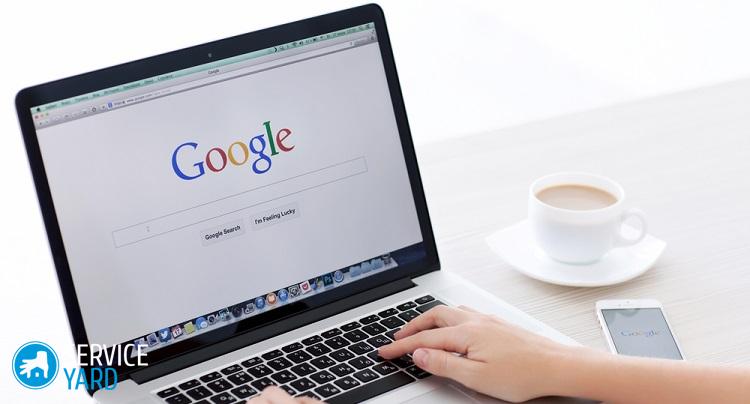
Installer operativsystemet
Den sværeste del er bagved. Nu venter kun lineære og indlysende handlinger dig fremad, som på ingen måde afhænger af den valgte medium.
Efter manipulationerne fra det foregående afsnit skal du gøre følgende:
- Vent på, at vinduet vises, hvor to installationsmuligheder vises: opdatering af de eksisterende data og komplet installation af systemet. Du skal vælge den anden mulighed fra denne liste.
- For at optage OS'erne skal du vælge en af de indbyggede harddiske eller partitioner. For det bedste arbejde anbefales det at formatere alle sektioner og slippe af med resterne af tidligere oplysninger (hvis der naturligvis ikke var noget af værdi for dig). Derefter skal du oprette en partition, som dit operativsystem skal installeres på, og vælg derefter de nødvendige hukommelsesstørrelser.
- Derefter går hele installationen automatisk, og brugerens tilstedeværelse vil være helt valgfri. Du kan sikkert gå en bid at spise eller se en episode af din yndlingsserie. Cirka tredive minutter senere vises et vindue med parametrene, der inkluderer dato, tid og andre enkle komponenter.
Vigtigt! Hvis du på opdelingsstadiet har brug for at oprette to diske, anbefales det, at du installerer systemet på en, der er mindre. For den samme Windows 7 vil ca. 70-100 GB være ganske nok.

Sidste fase
Installationen af operativsystemet på en bærbar computer er groft set færdig. Det gjenstår kun at udfylde personlige data og andre attributter:
- Systemet beder dig om at indstille brugernavn og enhed. I dette vindue kan du også indstille en adgangskode, der vil beskytte den bærbare computer mod indtrængende.
- Hvis du bruger en licenseret version af OS, skal du indtaste serienummeret, som Microsoft normalt omhyggeligt efterlader på kassen under disken. Ofte kan der også findes numre i bunden af enheden - vend enheden om og find den ønskede kode.
- Hvis du installerer den piratkopierede version, skal der i samlingen gå en slags aktivator eller nøgle fra Keygen.
- Udfyld dato og tid, og nyd bare resultatet.
til indhold ↑Vigtigt! Windows-operativsystemet fungerer kun tredive dage uden brug af en licensnøgle eller "crack".
Lageroptagelser
Hvis du forstår, hvordan du installerer systemet på en bærbar computer, kan du let klare installationen på en personlig desktopcomputer, da handlingssekvensen ikke adskiller sig i noget.
- Hvordan vælger man en støvsuger under hensyntagen til husets egenskaber og belægninger?
- Hvad man skal kigge efter, når man vælger en vandforsyning
- Hvordan man hurtigt skaber komfort derhjemme - tip til husmødre
- Hvordan man vælger det perfekte tv - nyttige tip
- Hvad man skal kigge efter, når man vælger persienner
- Hvad skal løbesko være?
- Hvilke nyttige ting kan du købe i en hardwarebutik
- Iphone 11 pro max anmeldelse
- End iPhone er bedre end Android-smartphones



